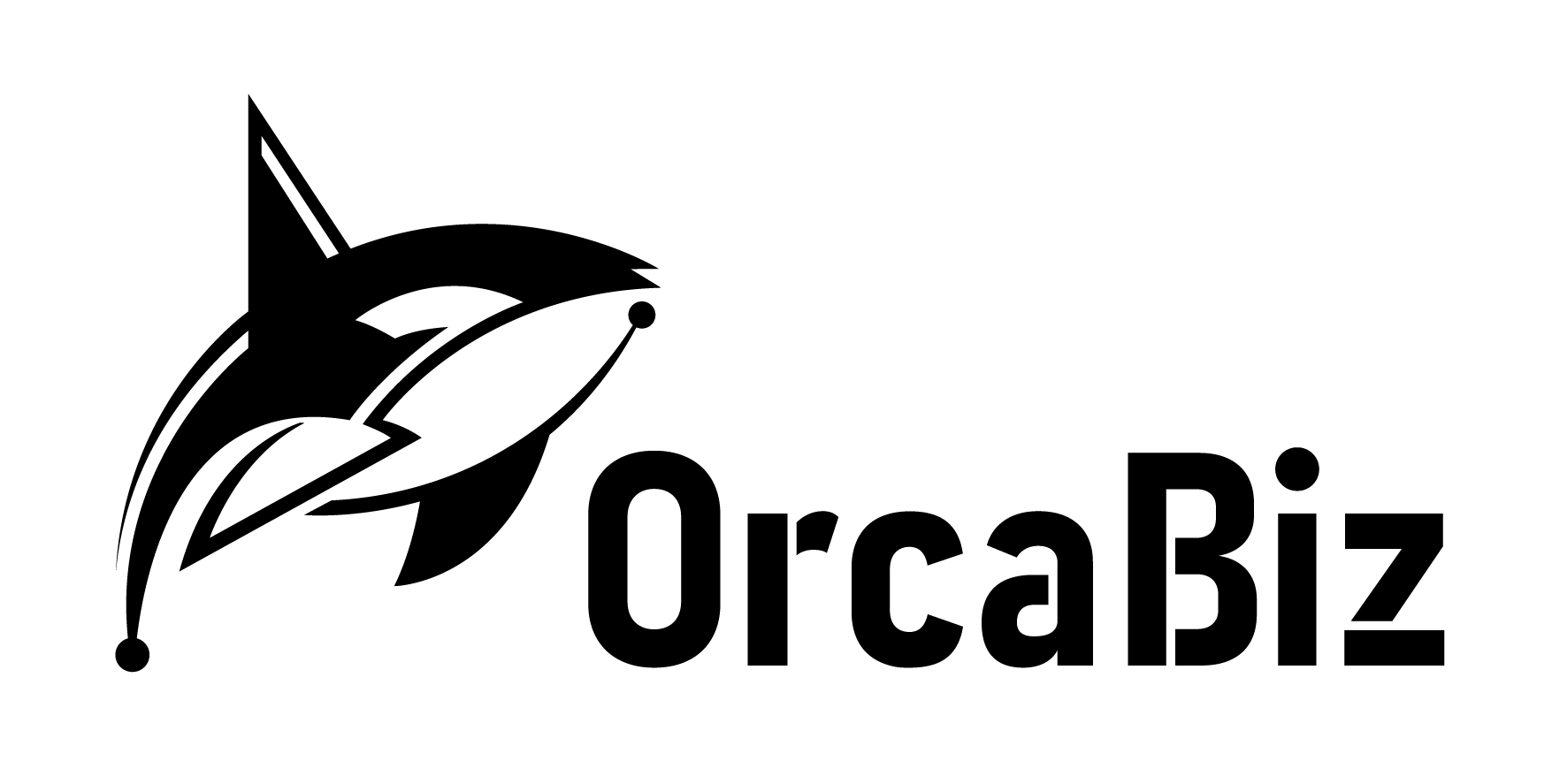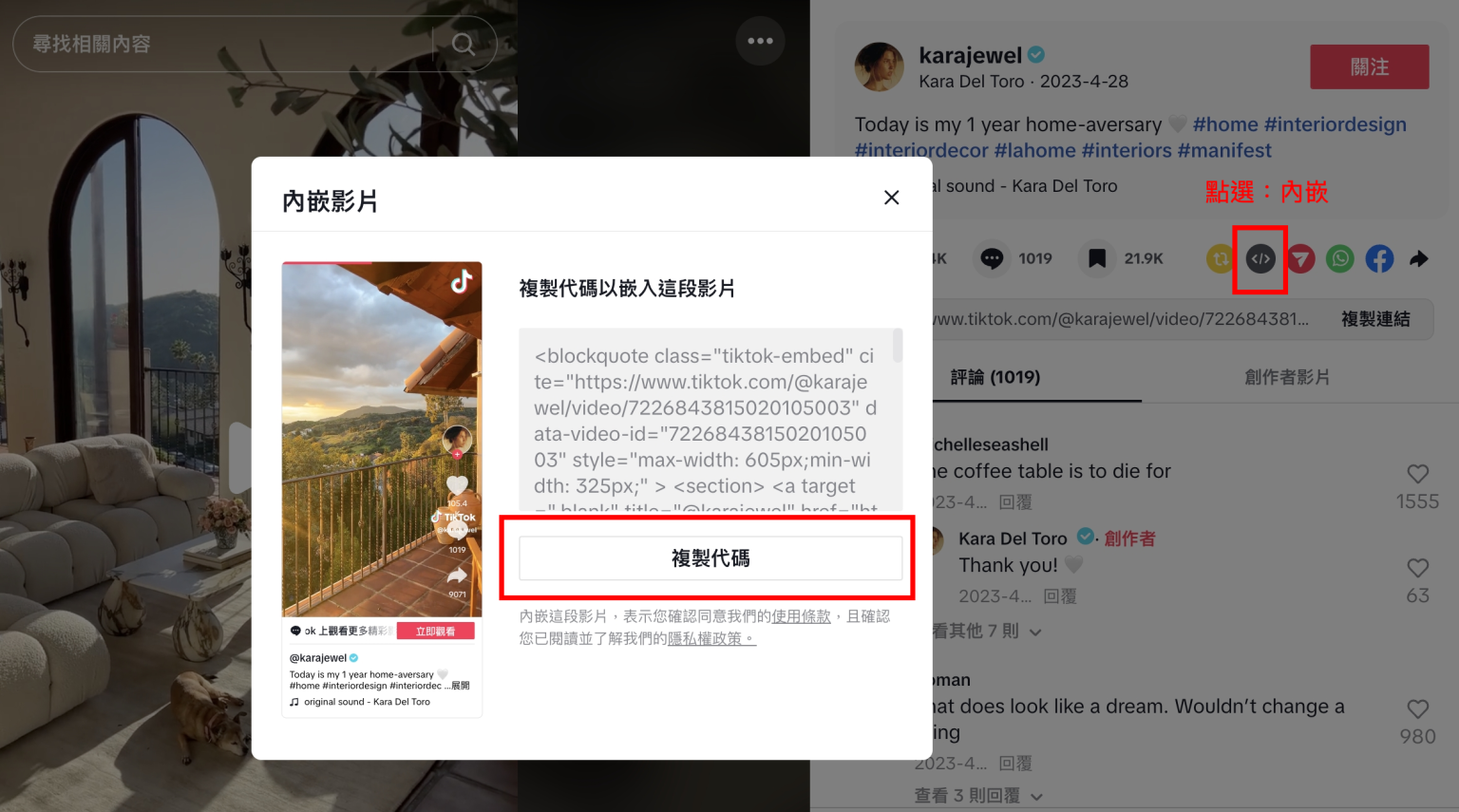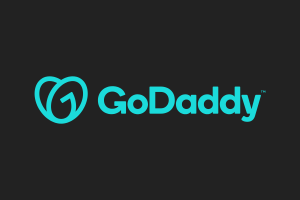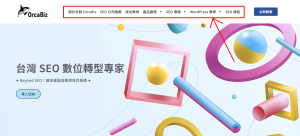想要運用 WordPress 區塊編輯器新增 YouTube 影片或社群貼文嗎,以下介紹區塊編輯器嵌入影音的技巧,歡迎實際操作看看,有任何問題也可以詢問我們呦!
一、如何嵌入 YouTube 影片?
1. 在區塊編輯器中點選+,瀏覽全部功能,選擇「YouTube」

補充:可以直接在全部功能中,搜尋「YouTube」會比較好找到(如上圖)。
快捷鍵可直接在空白處輸入「/youtube」,就會跳出此功能供點選。
2. 複製 YouTube 影片網址,貼上至後台功能欄位中
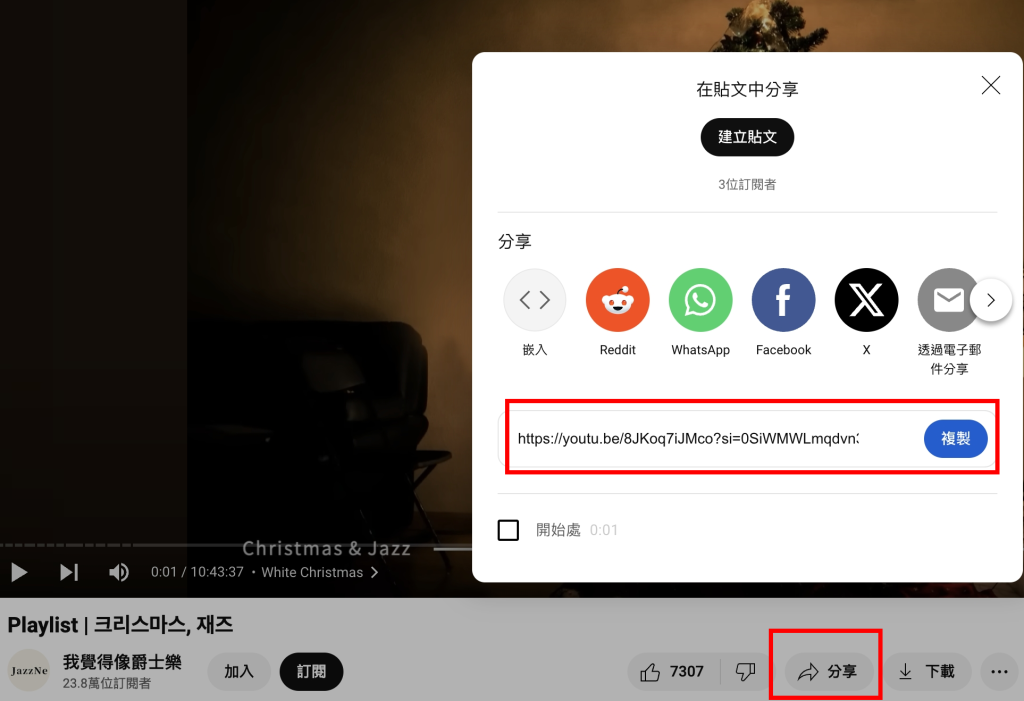
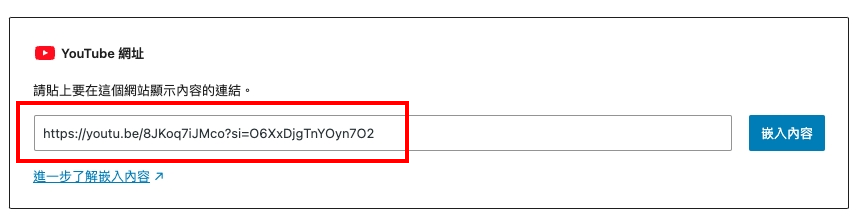
實際顯示範例:
二、如何嵌入社群貼文(Facebook & Instagram)?
1. 在區塊編輯器中點選+,瀏覽全部功能,搜尋「html」,點選「自訂 HTML」
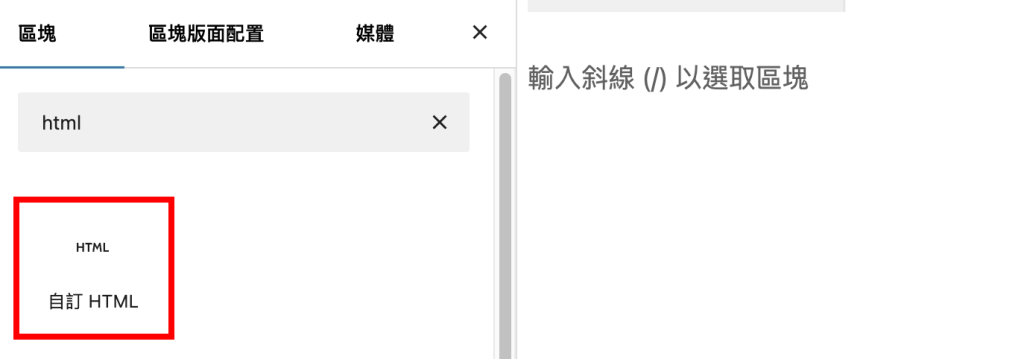

補充:可以直接在全部功能中,搜尋「html」會比較好找到(如上圖)。
快捷鍵可直接在空白處輸入「/html」,就會跳出此功能供點選。
2. 複製社群貼文原始碼,貼上至後台 HTML 欄位中
- Facebook 貼文代碼複製:
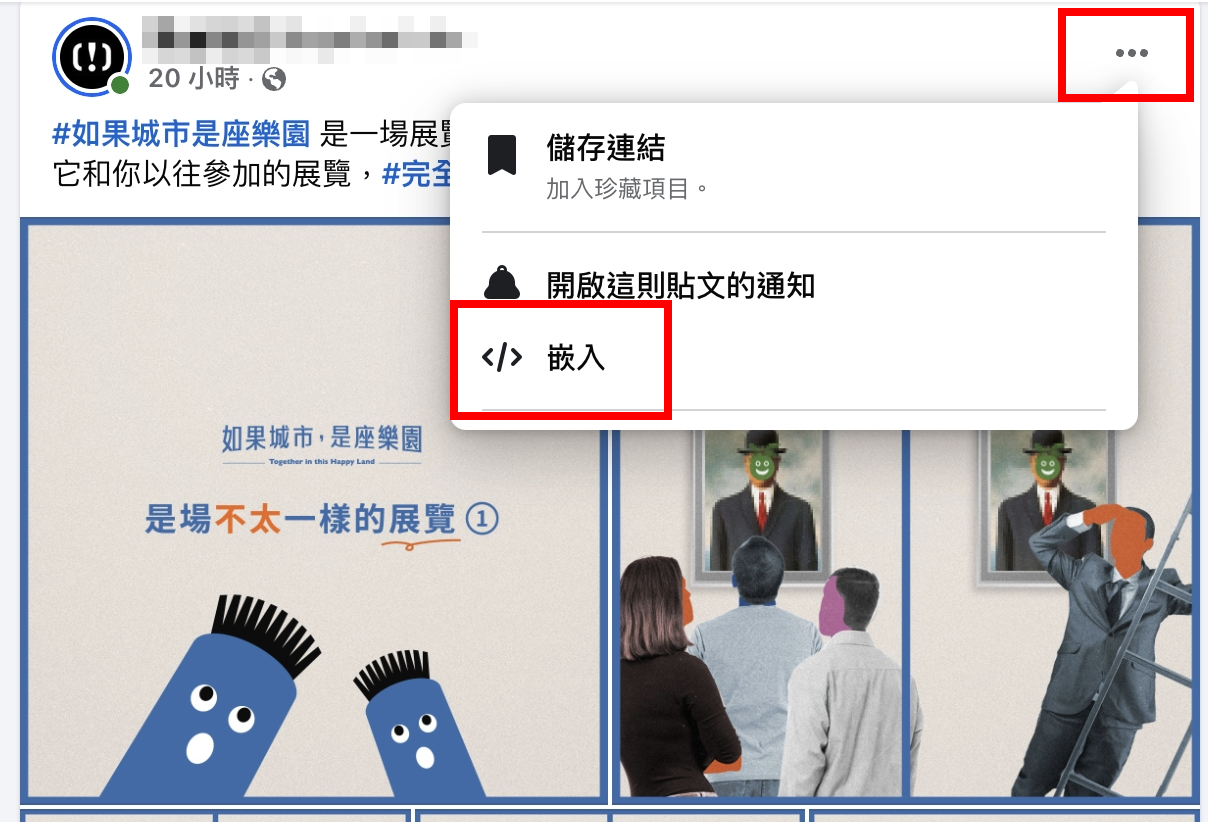
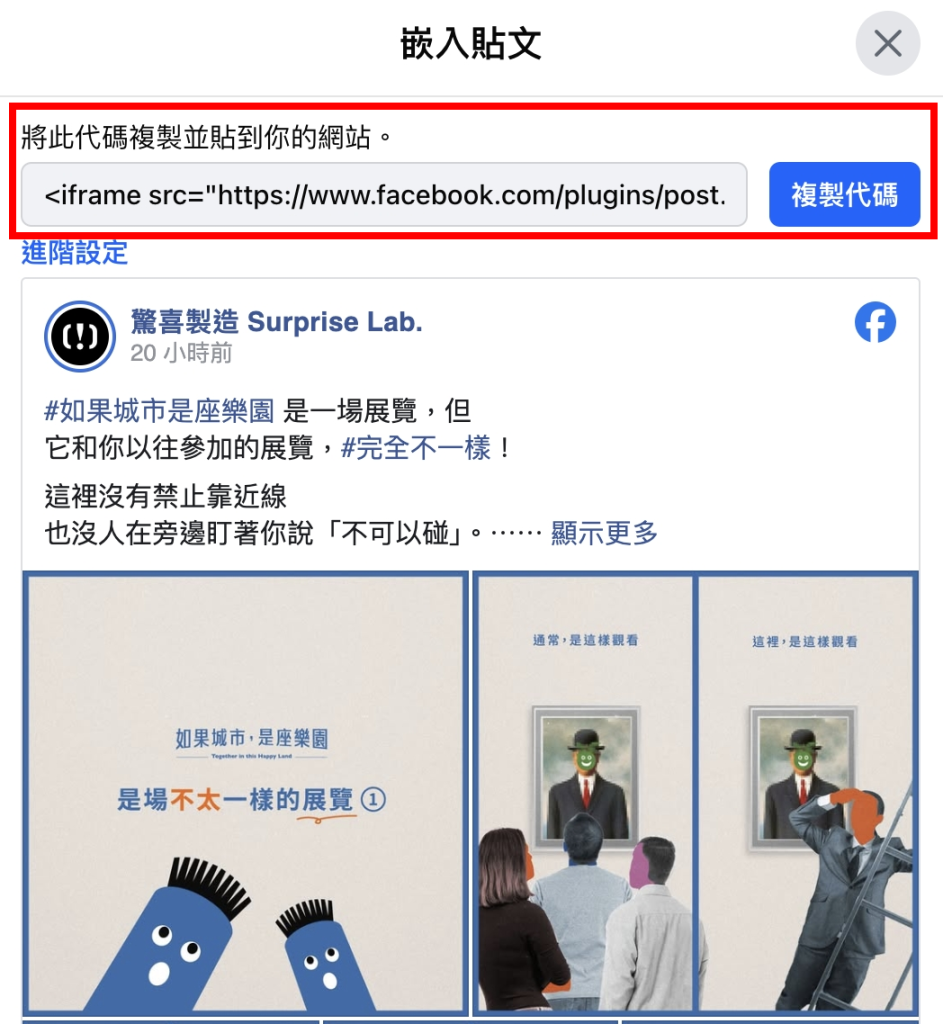
- Instagram 貼文代碼複製:
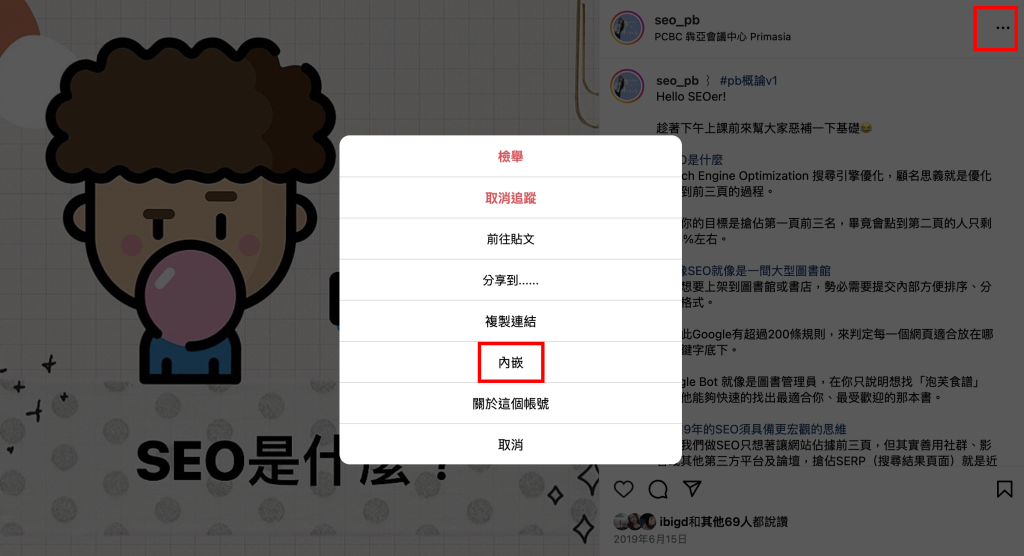
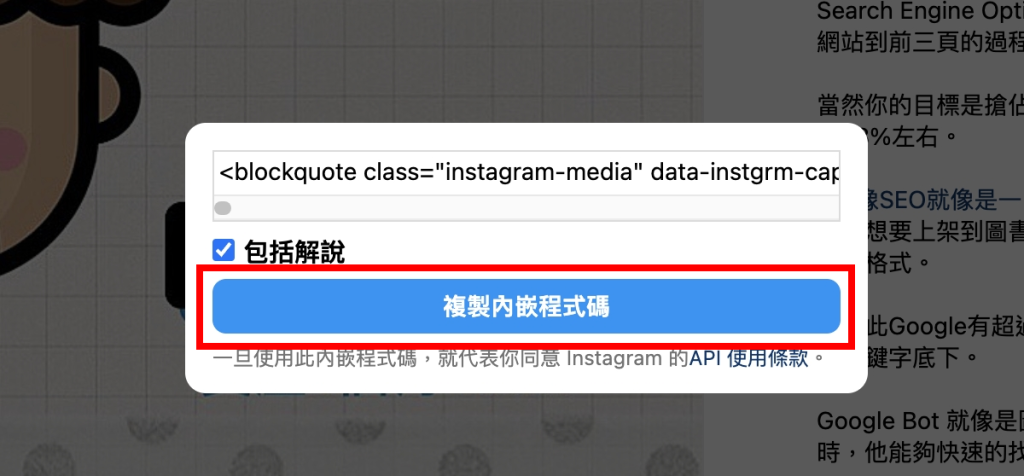
3. 貼上複製的代碼,至網站後台 HTML 欄位中,點選「預覽」
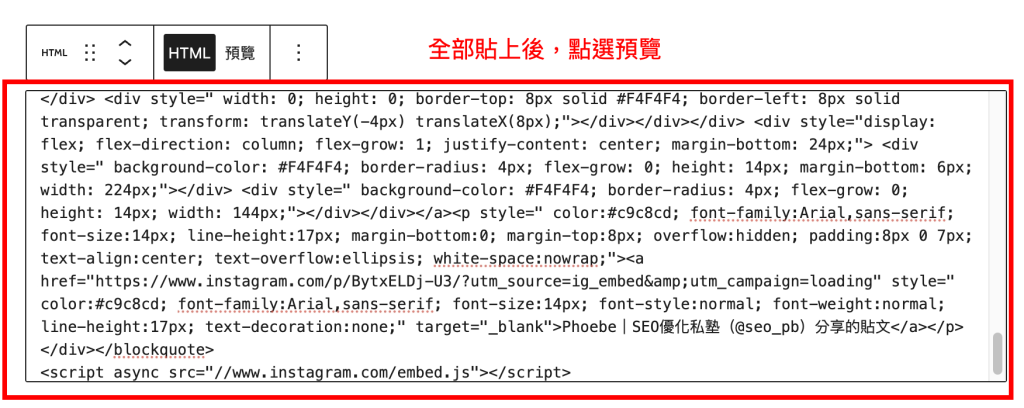
實際顯示範例:
三、如何嵌入短影音 Titok 到文章中?
1. 在區塊編輯器中點選+,瀏覽全部功能,搜尋「html」,點選「自訂 HTML」
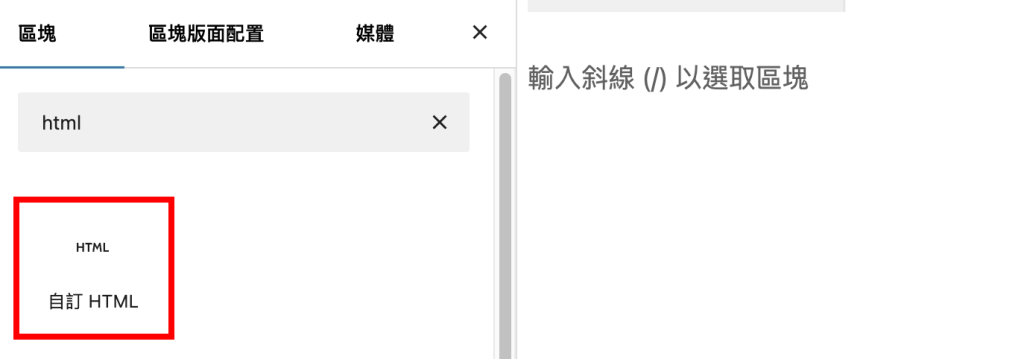

補充:同社群貼文嵌入的方式,可以直接搜尋「html」會比較好找到(如上圖)。
快捷鍵可直接在空白處輸入「/html」,就會跳出此功能供點選。
2. 複製 Titok 影片代碼,貼上至後台 HTML 欄位中
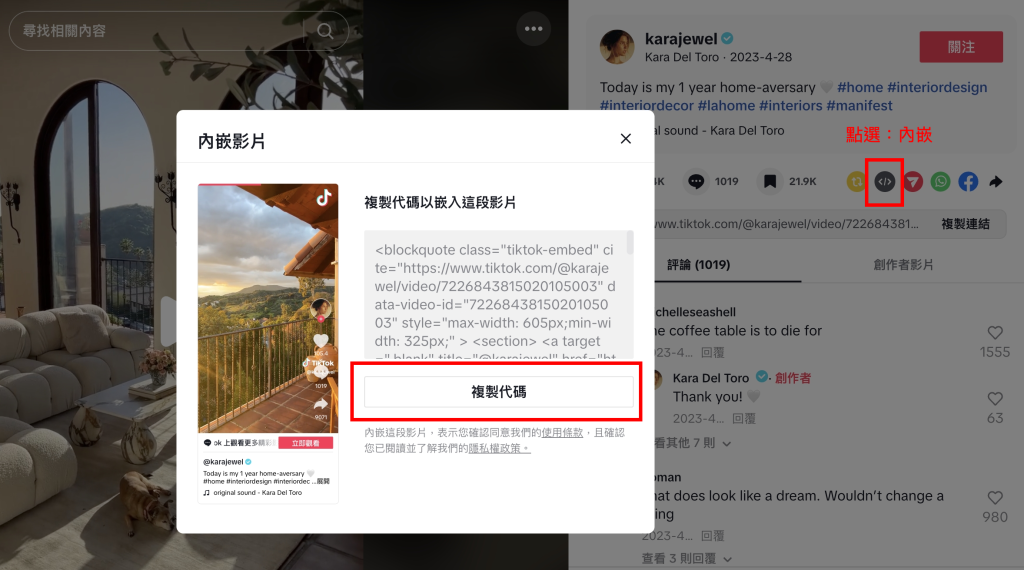
實際顯示範例:
@karajewel Today is my 1 year home-aversary 🤍 #home #interiordesign #interiordecor #lahome #interiors #manifest ♬ original sound – Kara Del Toro
@naturenest2 Video Credit: @Siyad Ali #foryou #fyp #interior #interiordesign ♬ original sound – NatureNest
貼上代碼後儲存即可完成,建議到桌機前台、手機都檢查一下,確認排版是否合適呦!
有任何操作上的問題,歡迎聯繫虎鯨 OrcaBiz。